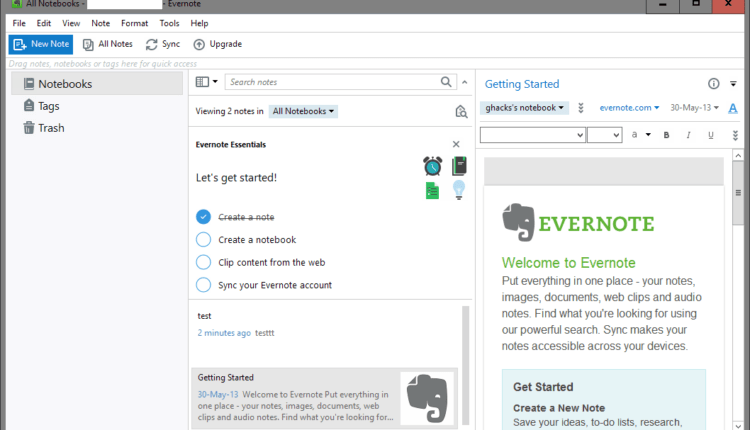
Cara migrasi dari Evernote ke OneNote
Cara migrasi dari Evernote ke OneNote | Panduan berikut menuntun Anda melalui proses migrasi semua notebook Evernote Anda untuk layanan OneNote Microsoft.
pengumuman terbaru dari Evernote yang akan membatasi basic users yang hanya bisa untuk menyinkronkan dua perangkat, dan meningkatkan harga layanan untuk semua pelanggan yang membayar, tentu akan menyebabkan pengguna meninggalkannya.
Salah satu alternatif Evernote adalah layanan OneNote Microsoft. OneNote mendukung banyak fitur dari Evernote, dan pelayanan terbaik, dan lainnya. fitur unlimited upload bulanan misalnya, Gratis, dan memungkinkan Anda untuk menulis di manapun pada halaman.
Cara migrasi dari Evernote ke OneNote
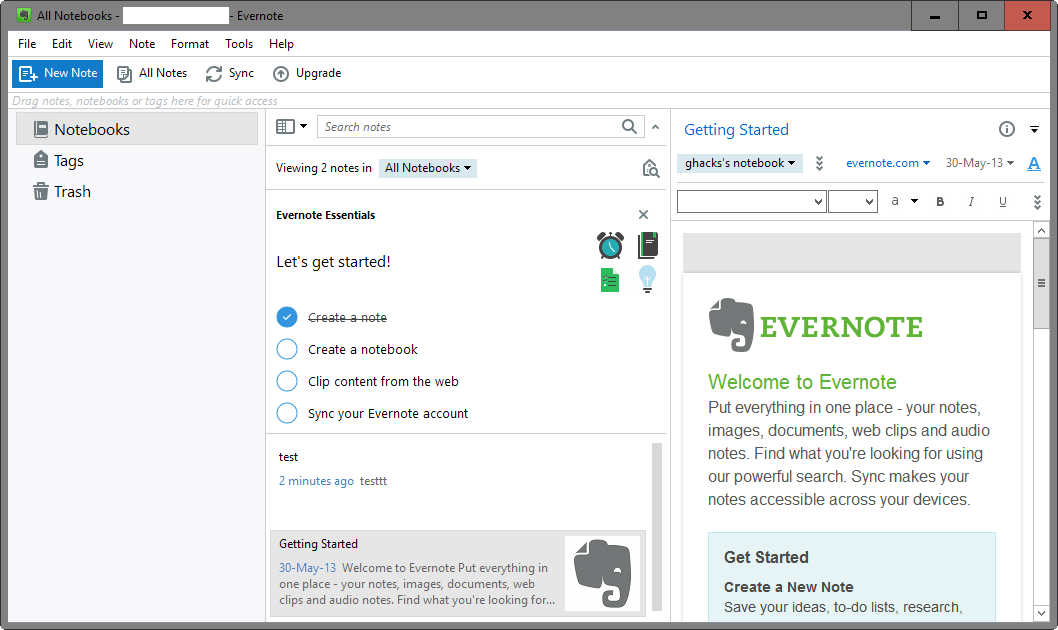
Sejauh migrasi dari Evernote ke OneNote yang bersangkutan, pilihan termudah adalah dengan menggunakan Microsoft’s Evernote to OneNote importer. Program ini hanya tersedia untuk Windows 7.
Kabar baiknya adalah bahwa ia mendukung dua cara migrasi data Anda dari Evernote ke OneNote. Lebih mudah salah satu dari dua picks up data adalah program Evernote untuk Windows, yang lain diekspor secara manual data Evernote file dengan ekstensi .enex.
Metode mudah
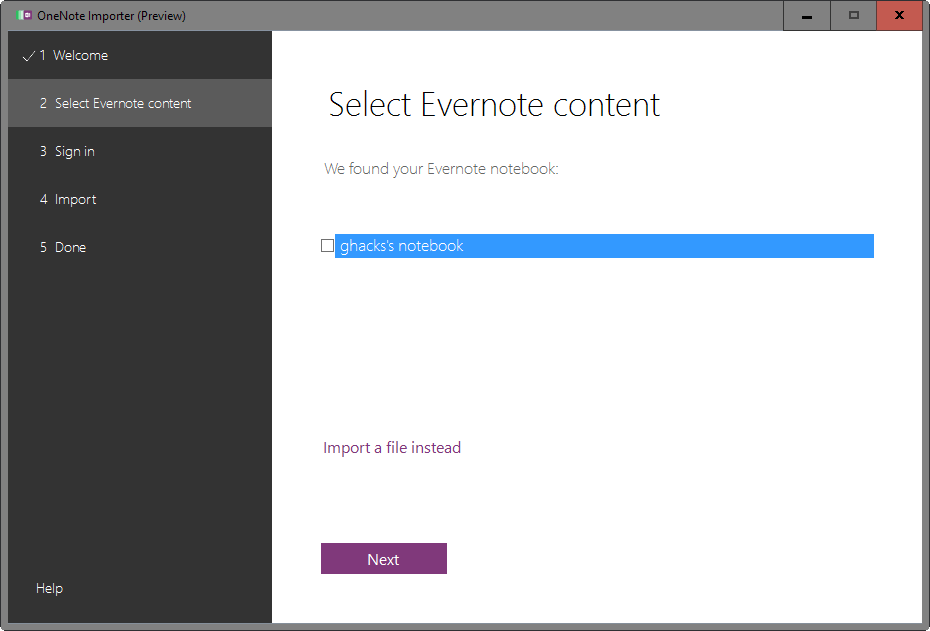
- Pastikan Evernote for Windows sudah diinstal, dan bahwa Anda login sehingga semua data termasuk penambahan baru-baru ini tersedia di komputer lokal.
Download : Download Evernote for Windows
- Install Microsoft’s Evernote to OneNote Importer pada perangkat yang sama.
Download : Download Microsoft’s Evernote to OneNote importer
- Menerima perjanjian lisensi ketika Anda mulai importir, dan klik pada tombol get started.
- importir memindai perangkat untuk notebook Evernote, dan menampilkan semua yang ditemukan dalam antarmuka.
- Pilih salah satu, beberapa atau semua notebook Evernote untuk migrasi dan klik pada tombol next.
- Anda harus masuk ke Akun Microsoft, atau akun Work atau School sekarang. Pilih opsi yang sesuai dari pilihan menu. Jika Anda tidak memiliki akun Microsoft, ada juga pilihan untuk mendaftar disitu.
- Jika Anda menggunakan Windows 10, akun Microsoft Anda dapat datang secara otomatis. Jika tidak, Anda harus memasukkan username dan password secara manual untuk memulai langkah.
- OneNote menciptakan notebook baru untuk setiap notebook Evernote secara otomatis selama migrasi. Anda dapat memeriksa pilihan “use Evernote tags to organize content in OneNote” untuk menggunakan sistem penandaan pada OneNote juga.
- Klik pada tombol import untuk menyelesaikan proses.
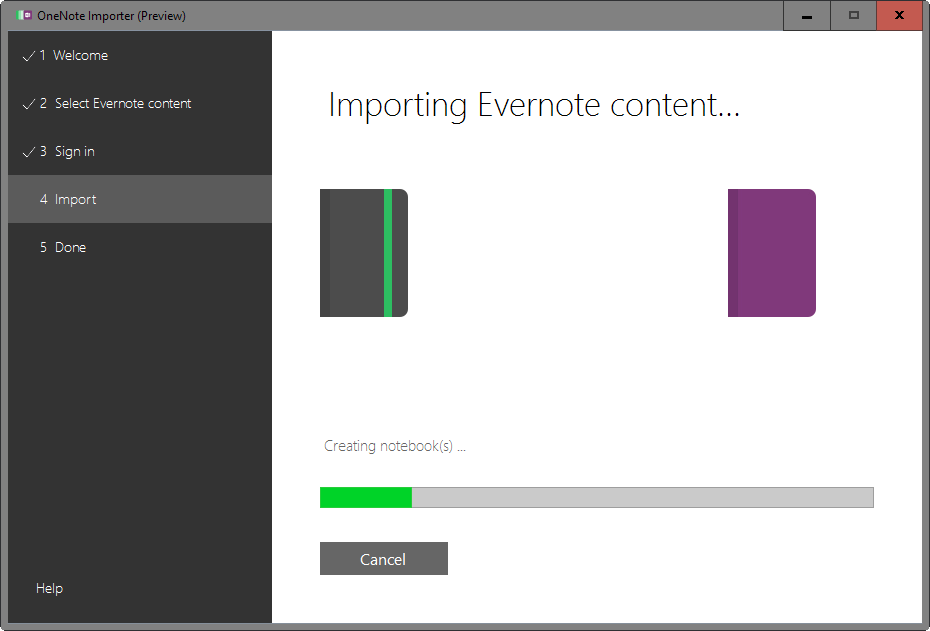
impor akan berlangsung beberapa saat, tergantung pada konten yang disimpan di Evernote.
baca juga : Cara menghubungkan lisensi Windows 10 ke Account Microsoft
Cara manual
Anda dapat menggunakan Importir OneNote Microsoft untuk mengimpor file Evernote .enex sebagai gantinya. Anda dapat menggunakan Evernote for Windows atau aplikasi Mac untuk menyimpan notebook sebagai file .enex.
Petunjuk tentang cara untuk melakukannya disediakan pada bantuan situs Evernote.
Proses ini hampir sama. Satu-satunya perubahan adalah bahwa Anda perlu memilih file database secara manual, dan bahwa Anda dapat mengimpor hanya satu notebook pada saat menggunakan metode ini.
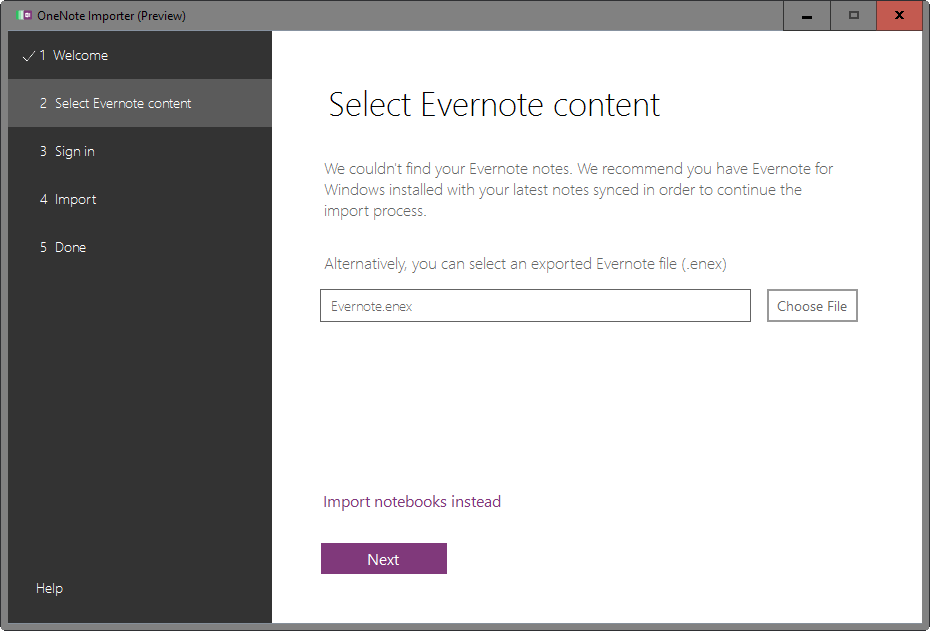
Mengingat bahwa importir akan mengambil semua notebook secara default jika aplikasi Evernote diinstal pada komputer yang sama, tanpa diragukan lagi lebih mudah untuk menggunakannya dibandingkan denga metode manual.
Jika Anda menggunakan Mac atau Linux, Anda mungkin perlu mempertimbangkan untuk menggunakan instalasi virtual Machine Windows untuk mengimpor jika Anda ingin beralih ke OneNote.
referensi dan images :
- ghacks.net
